MOBILE APP
업데이트 날짜: 2023년 12월 29일
아이웍스 모바일 앱 화면 구성에 대해 안내드립니다! 모바일 앱을 통해 언제 어디서나 실시간으로 커뮤니케이션하세요.
각 기능에 대한 안내는 개별 메뉴를 참고해주세요.
1. 메인화면
아이웍스 메신저 앱을 켜면 제일 먼저 채팅 탭으로 접속됩니다. 하단에 위치한 버튼을 통해 각 탭으로 이동할 수 있습니다.
① 아이웍스 앱으로 이동할 수 있는 버튼입니다.
② 조직도를 확인할 수 있습니다.
③ 자유롭게 소통할 수 있는 채팅 탭입니다.
④ 주제별 대화를 위한 토픽 탭입니다.
⑤ 앱에 대한 설정을 할 수 있습니다.
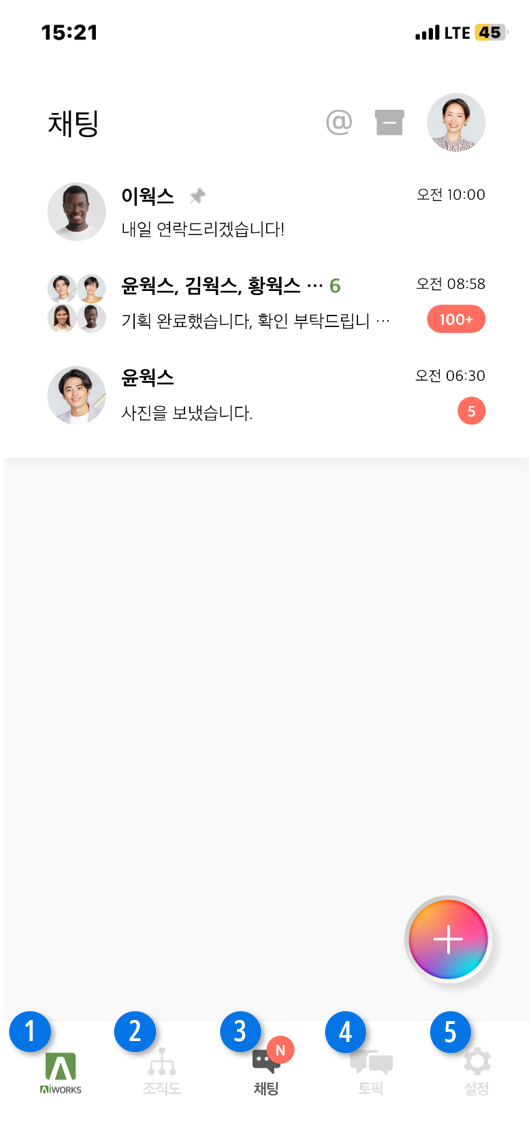
① 아이웍스 앱으로 이동할 수 있는 버튼입니다.
② 조직도를 확인할 수 있습니다.
③ 자유롭게 소통할 수 있는 채팅 탭입니다.
④ 주제별 대화를 위한 토픽 탭입니다.
⑤ 앱에 대한 설정을 할 수 있습니다.
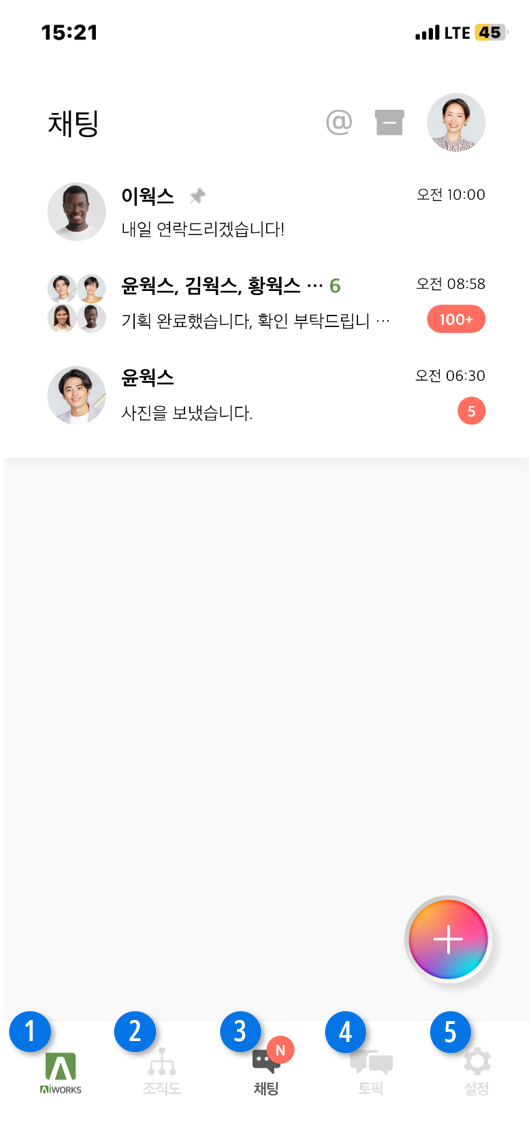
2. 조직도
조직도 탭을 누르면 아래와 같은 화면을 확인하실 수 있습니다.
① 검색 기능을 통해 조직 구성원을 검색할 수 있습니다.
② 생일이나 즐겨찾기 탭을 접거나 펼 수 있습니다.
③ 구성원의 사진을 누르면 구성원의 정보를 확인할 수 있습니다.
④ 조직도를 부서별 / 구성원 이름순으로 확인할 수 있습니다
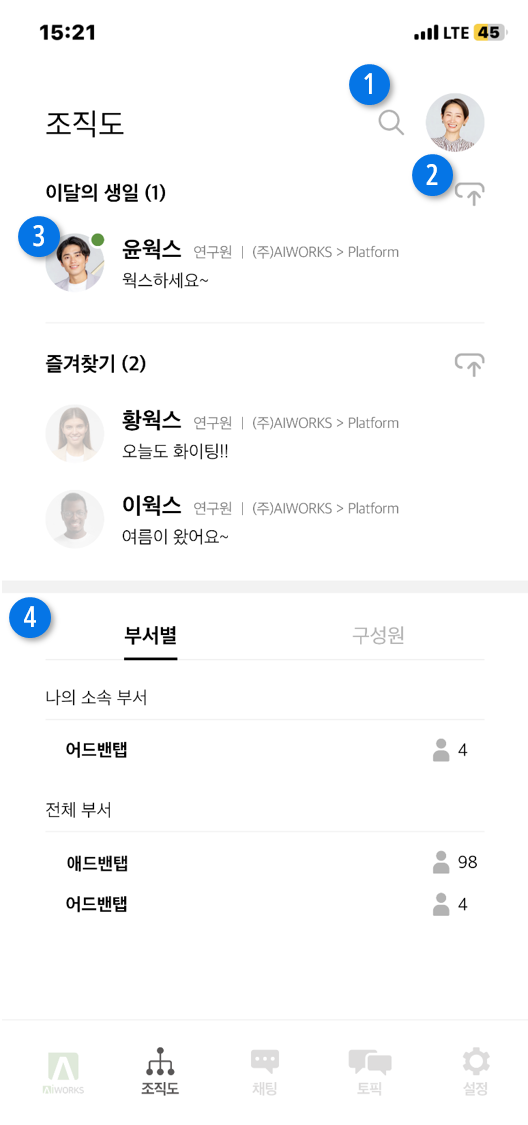
조직도에서 구성원의 사진을 누르면 아래와 같이 해당 구성원의 정보를 확인할 수 있으며, 해당 구성원에게 전화 / 채팅 / 메일을 전송할 수 있습니다.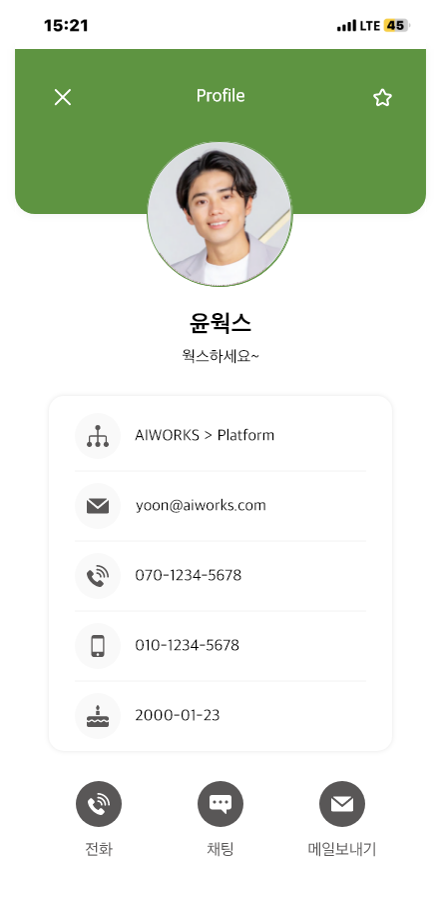
② 생일이나 즐겨찾기 탭을 접거나 펼 수 있습니다.
③ 구성원의 사진을 누르면 구성원의 정보를 확인할 수 있습니다.
④ 조직도를 부서별 / 구성원 이름순으로 확인할 수 있습니다
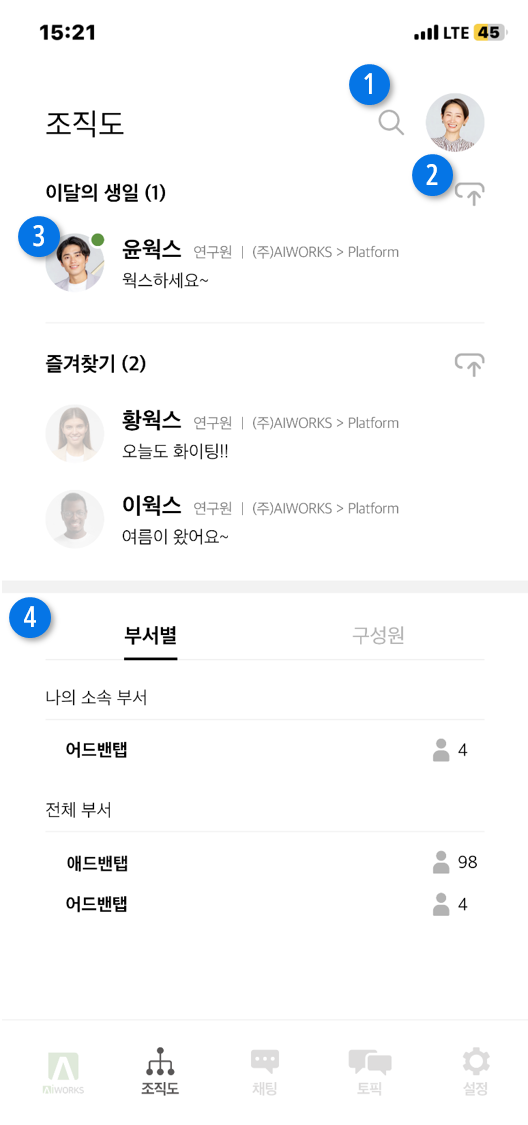
조직도에서 구성원의 사진을 누르면 아래와 같이 해당 구성원의 정보를 확인할 수 있으며, 해당 구성원에게 전화 / 채팅 / 메일을 전송할 수 있습니다.
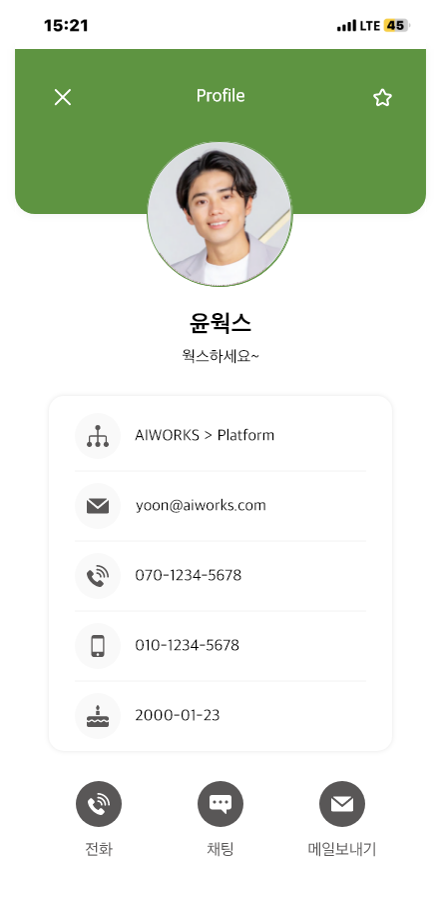
3. 채팅
채팅 탭을 누르면 아래와 같은 화면을 확인하실 수 있습니다.
① 채팅방에서 내가 멘션된 메시지를 확인할 수 있습니다.
② 채팅방에서 주고받은 파일을 모아볼 수 있습니다.
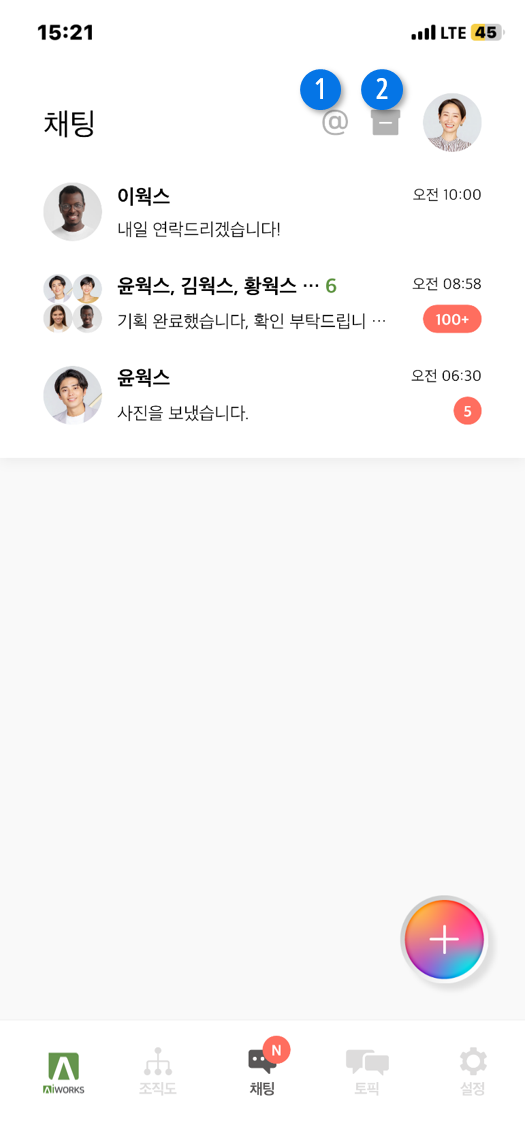
채팅방에 입장했을 때의 화면입니다. ① 멘션 버튼을 클릭해 대화 상대를 지정해 메시지를 보낼 수 있습니다. @키로도 동일하게 동작합니다.
② 이모지를 보내 기분을 표현해보세요.
③ 전송 버튼으로 메시지를 전송할 수 있습니다.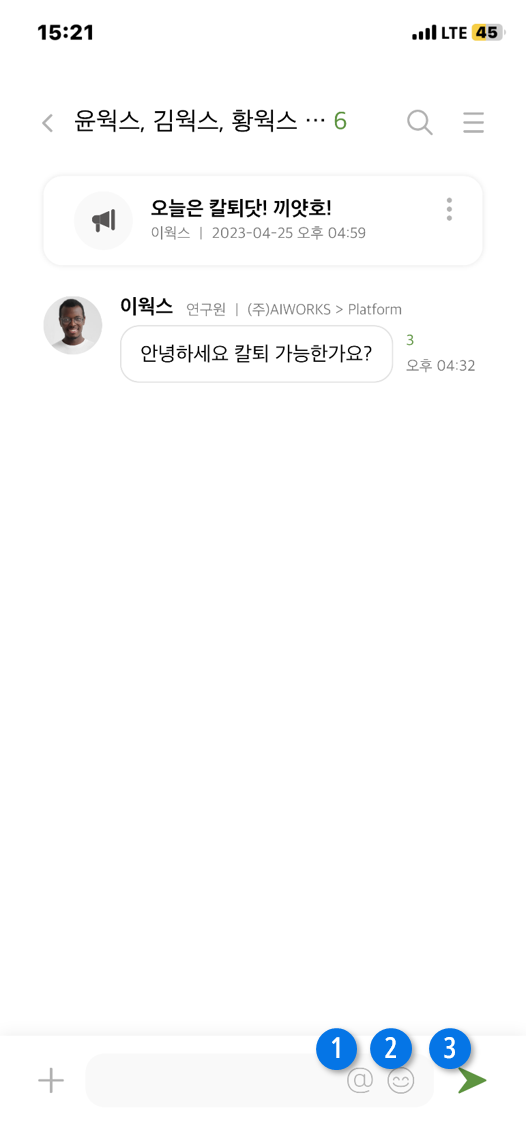
채팅방 왼쪽 아래에 위치한 + 버튼을 누르면 앨범, 카메라, 파일, 투표 기능을 사용할 수 있습니다. 해당 창을 닫으려면 같은 위치의 × 버튼을 다시 한 번 눌러주세요.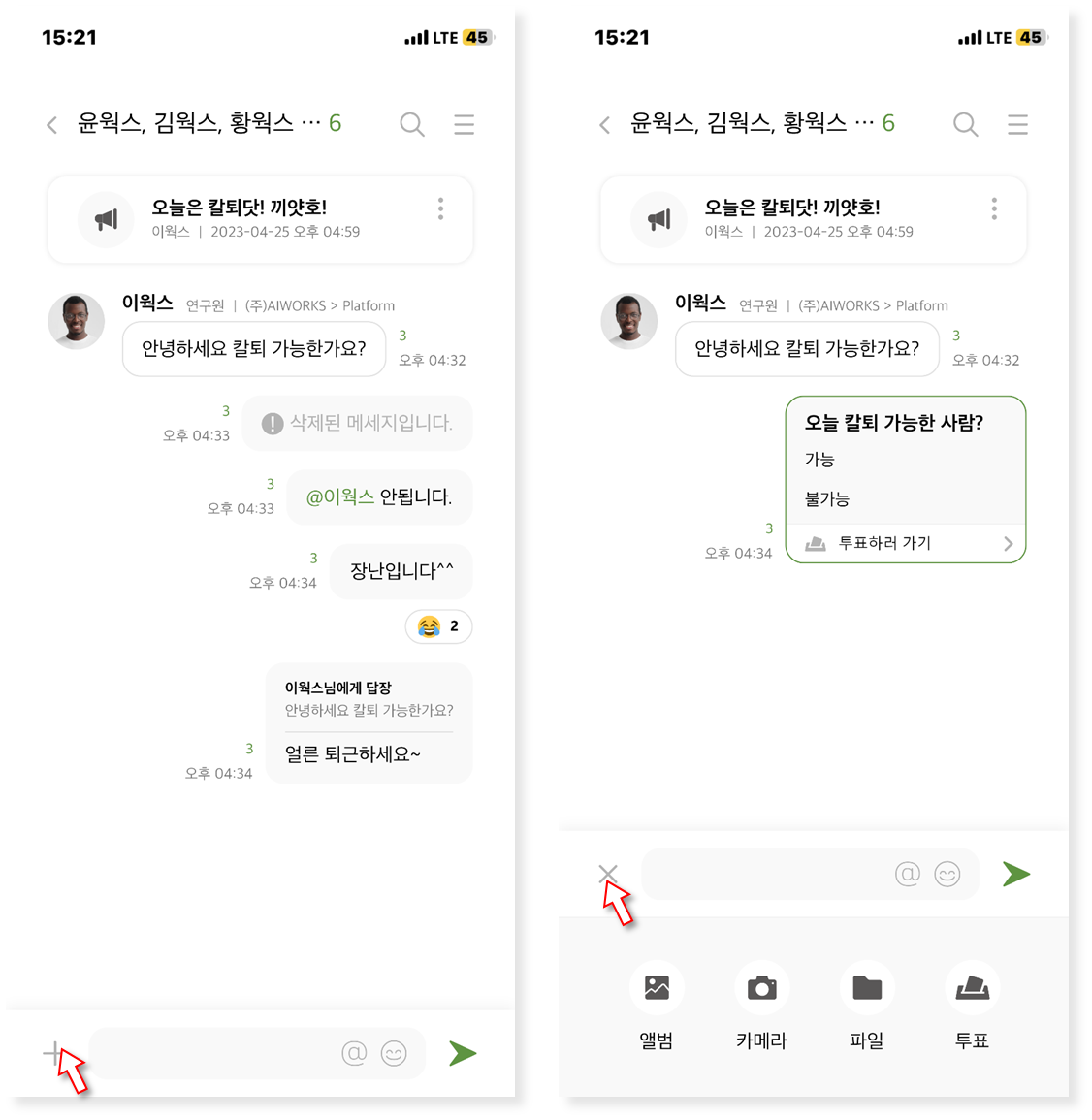
메시지를 길게 누르면 메시지에 관한 다양한 기능을 사용하실 수 있습니다.
🔔 수정, 삭제 기능은 ‘내가 보낸 메시지’에서만 사용할 수 있습니다.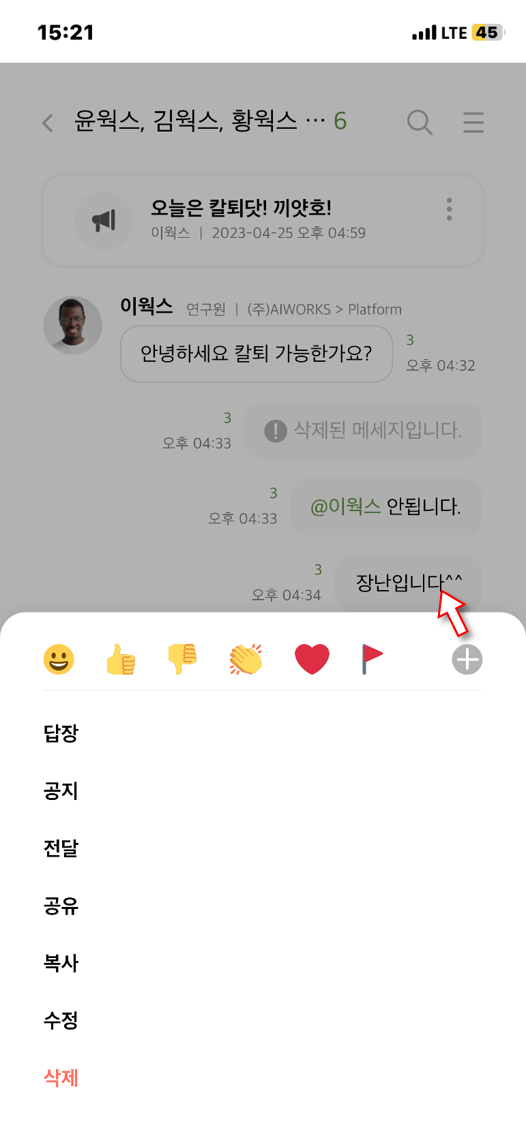
채팅창 오른쪽 상단에 위치한 더보기 버튼을 누르면 아래와 같은 화면을 확인하실 수 있습니다.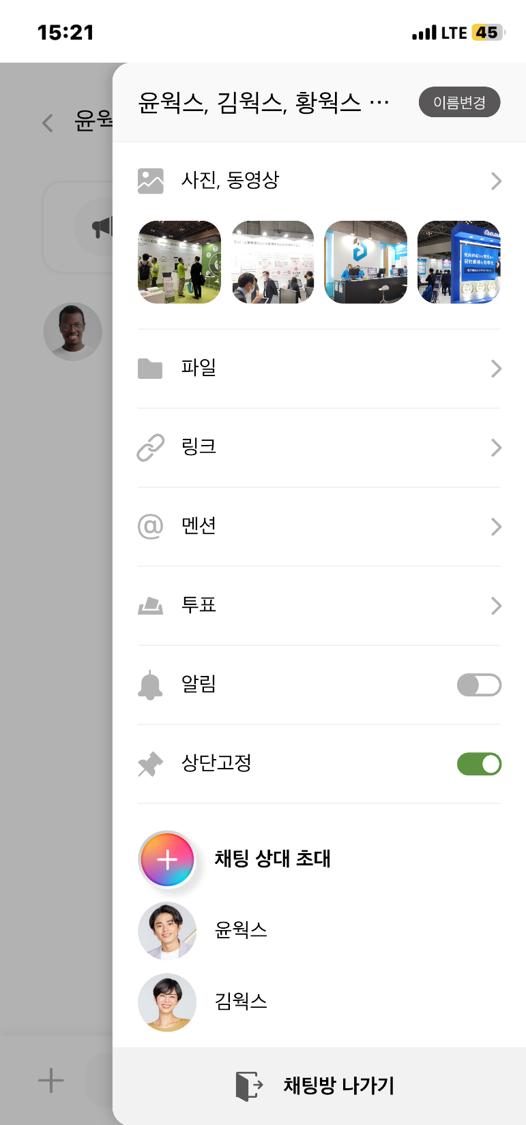
① 채팅방에서 내가 멘션된 메시지를 확인할 수 있습니다.
② 채팅방에서 주고받은 파일을 모아볼 수 있습니다.
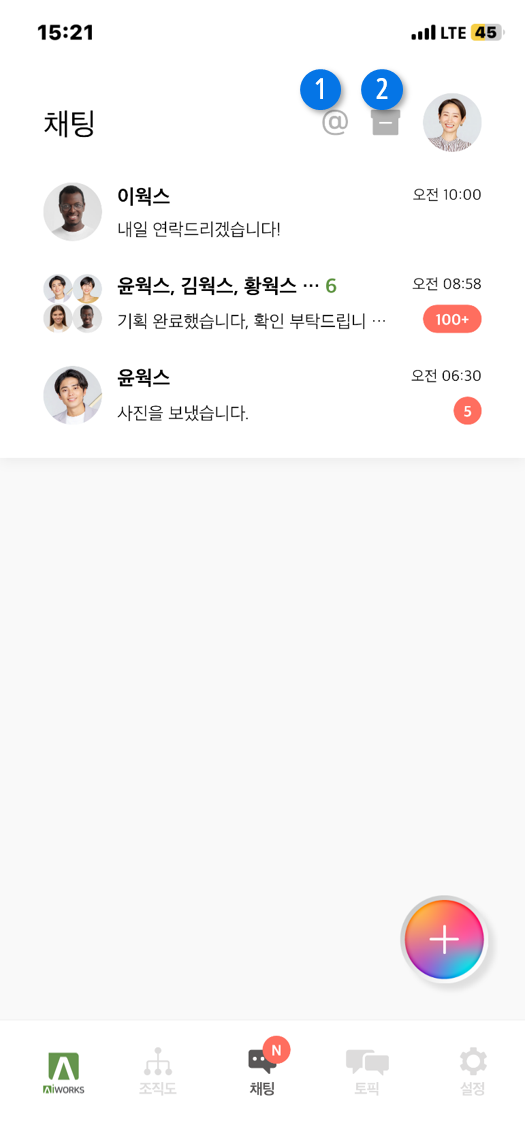
채팅방에 입장했을 때의 화면입니다. ① 멘션 버튼을 클릭해 대화 상대를 지정해 메시지를 보낼 수 있습니다. @키로도 동일하게 동작합니다.
② 이모지를 보내 기분을 표현해보세요.
③ 전송 버튼으로 메시지를 전송할 수 있습니다.
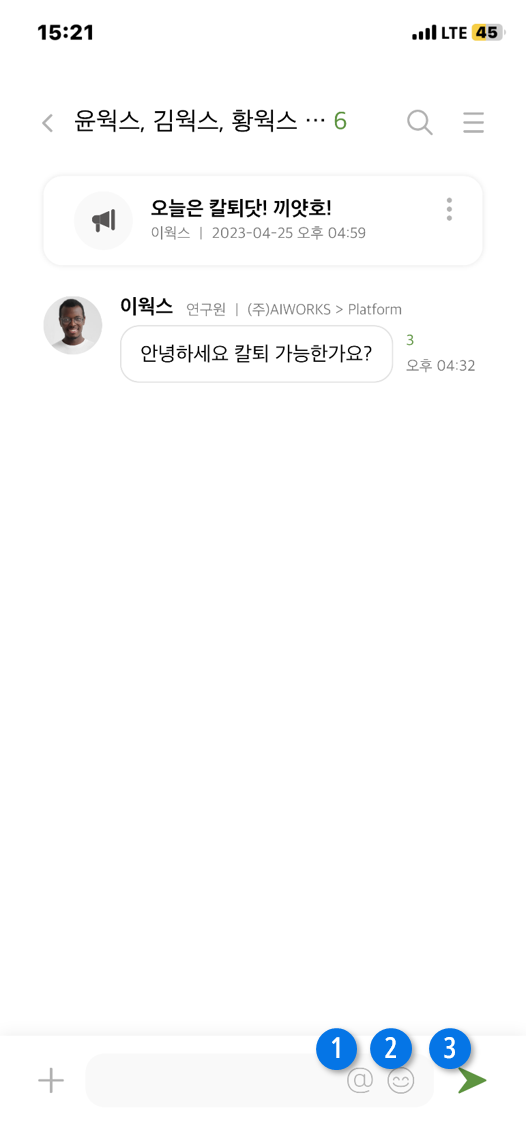
채팅방 왼쪽 아래에 위치한 + 버튼을 누르면 앨범, 카메라, 파일, 투표 기능을 사용할 수 있습니다. 해당 창을 닫으려면 같은 위치의 × 버튼을 다시 한 번 눌러주세요.
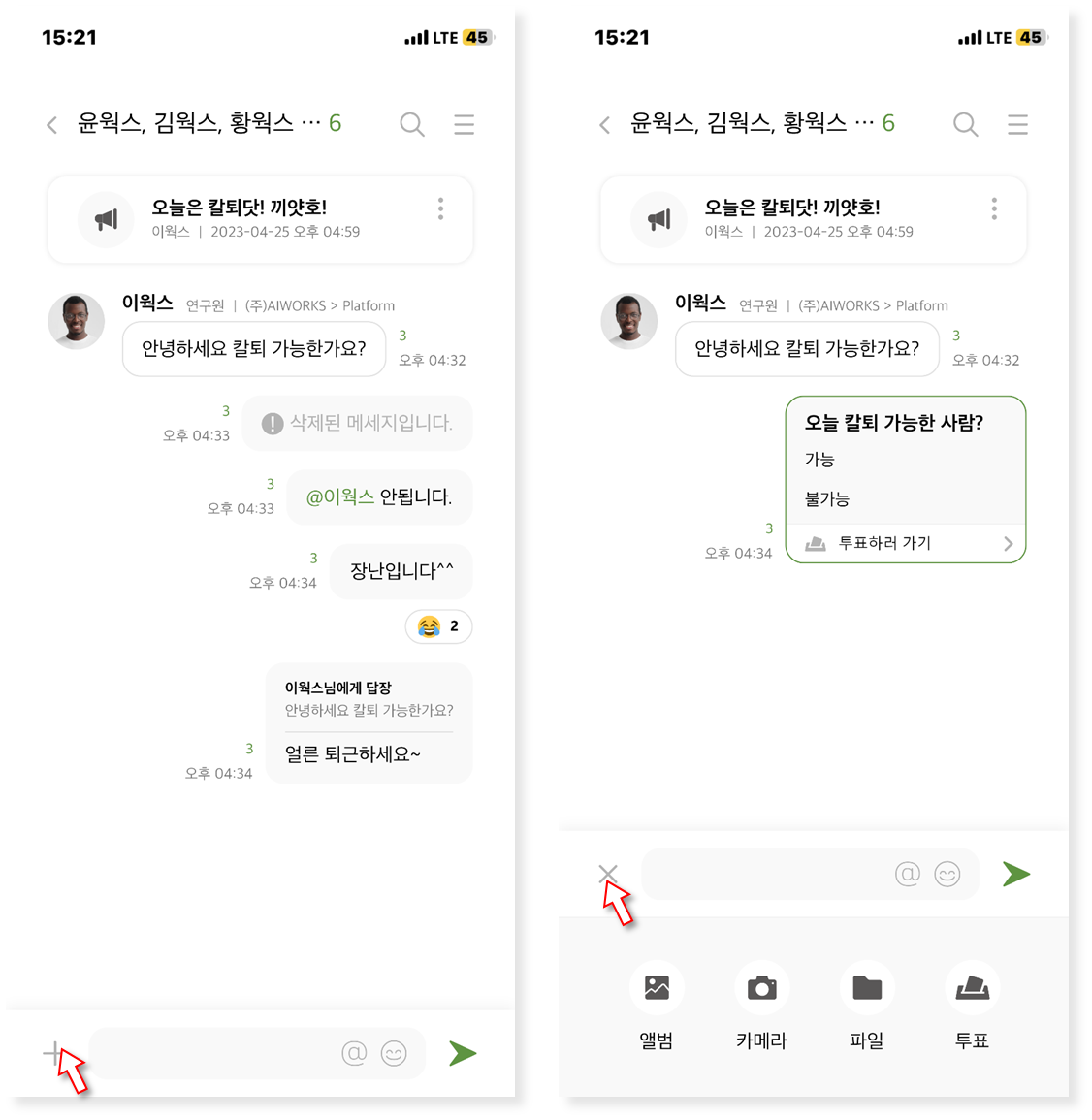
메시지를 길게 누르면 메시지에 관한 다양한 기능을 사용하실 수 있습니다.
🔔 수정, 삭제 기능은 ‘내가 보낸 메시지’에서만 사용할 수 있습니다.
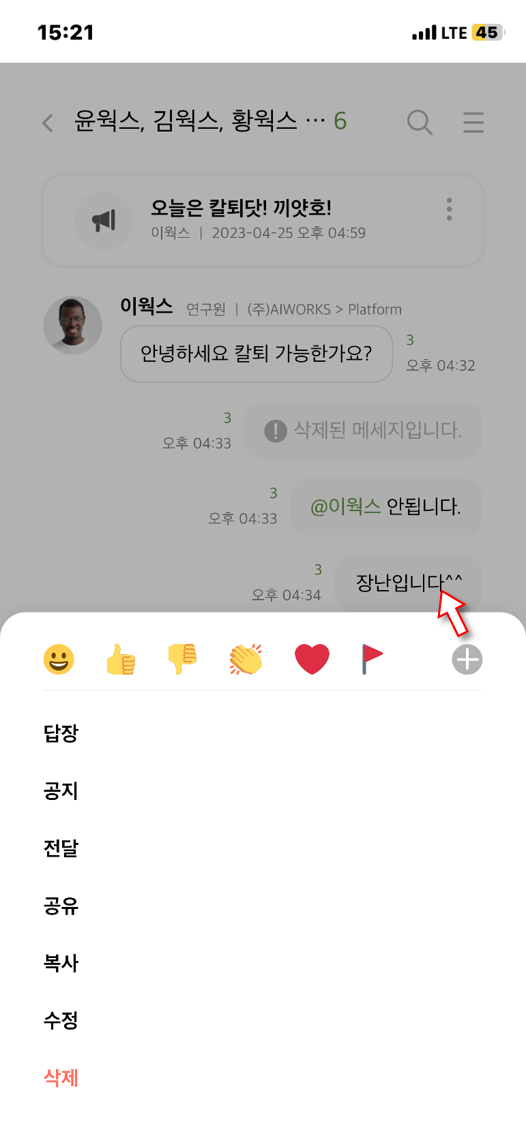
채팅창 오른쪽 상단에 위치한 더보기 버튼을 누르면 아래와 같은 화면을 확인하실 수 있습니다.
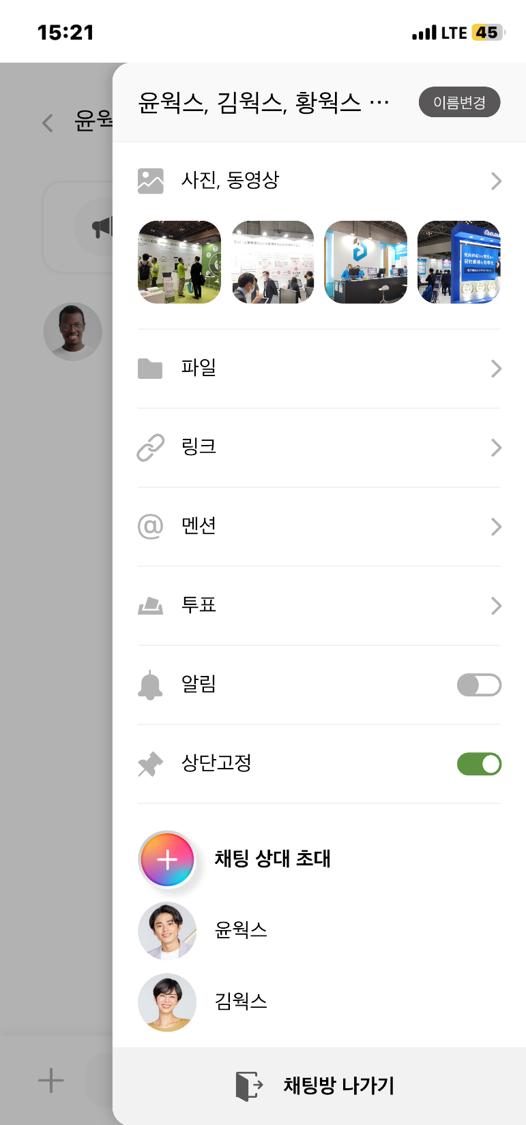
4. 토픽
토픽 탭을 누르면 아래와 같은 화면을 확인하실 수 있습니다.
① 채팅방에서 내가 멘션된 메시지를 확인할 수 있습니다.
② 채팅방에서 주고받은 파일을 모아볼 수 있습니다.
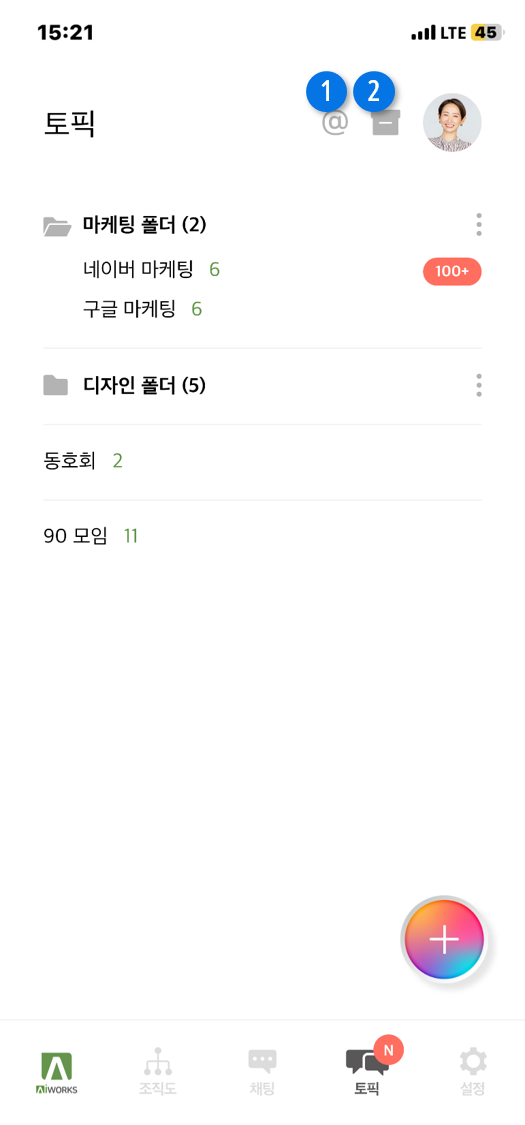
토픽 폴더의 더보기버튼을 눌렀을 때의 화면입니다. 해당 폴더 안에 토픽방을 새로 만들거나, 이름을 변경하거나 혹은 폴더를 삭제할 수 있습니다.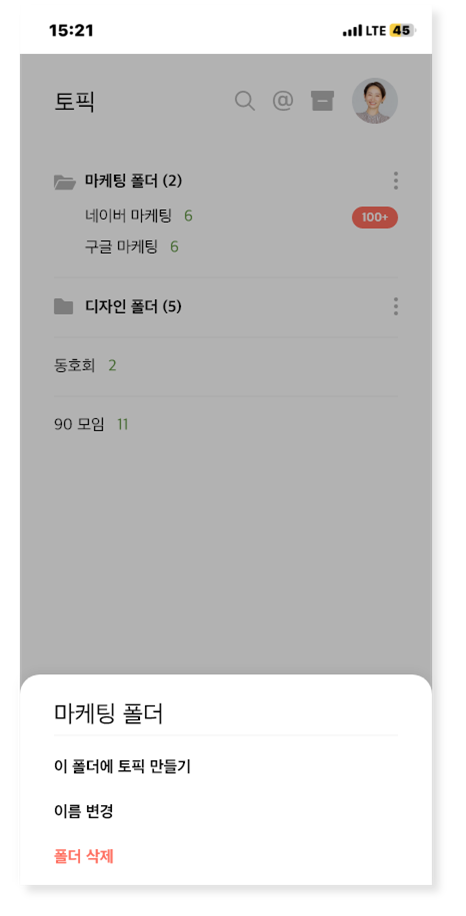
토픽방 이름을 길게 눌렀을 때의 화면입니다. 해당 토픽방의 알림을 끄거나, 토픽방을 나갈 수 있습니다.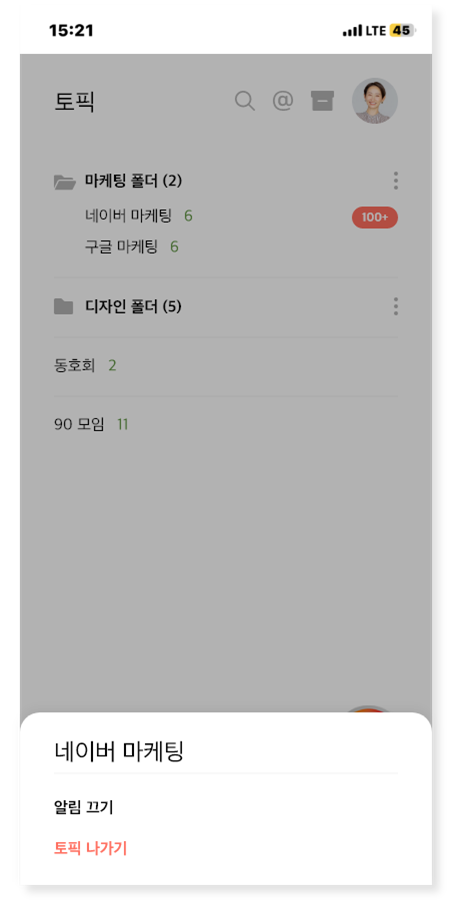
토픽방에 입장했을 때의 화면입니다.
① 멘션 버튼을 클릭해 대화 상대를 지정해 메시지를 보낼 수 있습니다. @키로도 동일하게 동작합니다.
② 이모지를 보내 기분을 표현해보세요.
③ 전송 버튼으로 메시지를 전송할 수 있습니다.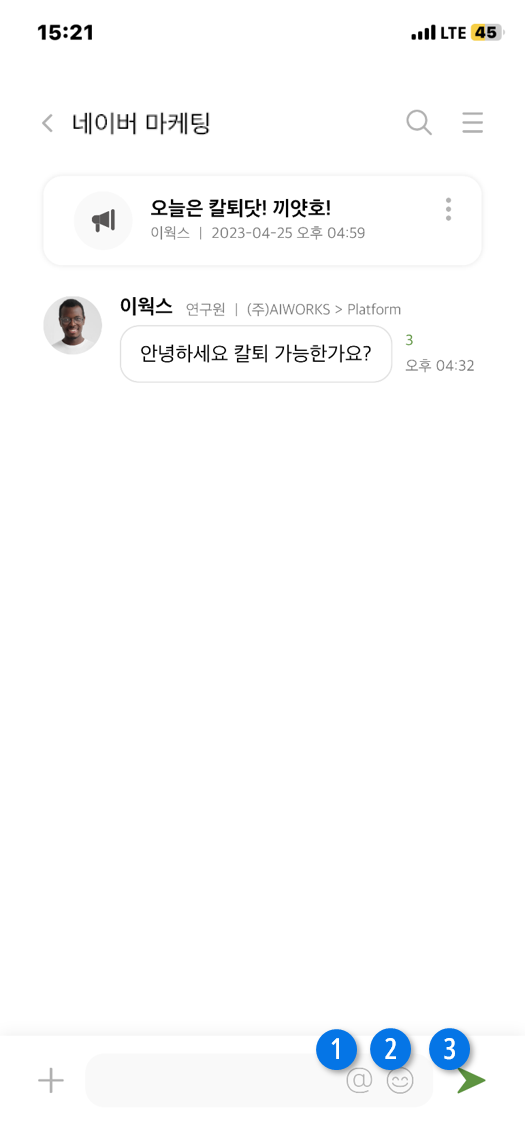
토픽방 왼쪽 아래에 위치한 + 버튼을 누르면 앨범, 카메라, 파일, 투표 기능을 사용할 수 있습니다. 해당 창을 닫으려면 같은 위치의 × 버튼을 다시 한 번 눌러주세요.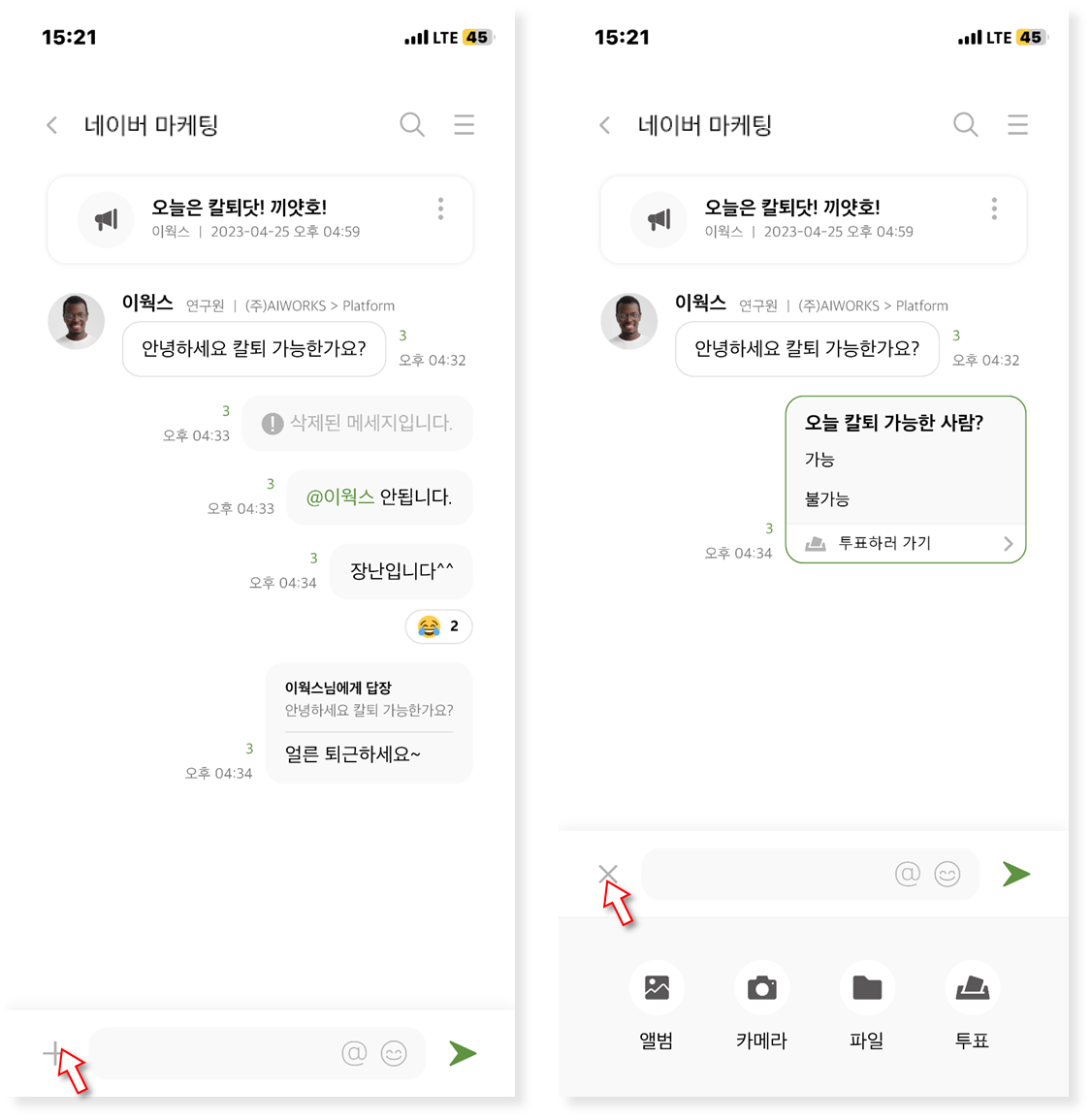
메시지를 길게 누르면 메시지에 관한 다양한 기능을 사용하실 수 있습니다.
🔔 수정, 삭제 기능은 ‘내가 보낸 메시지’에서만 사용할 수 있습니다.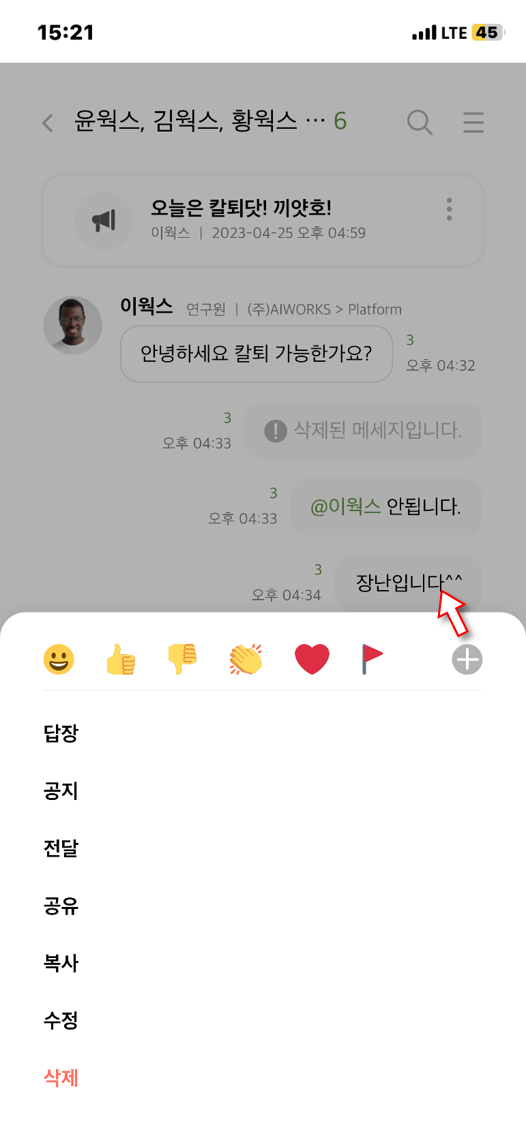
채팅창 오른쪽 상단에 위치한 더보기 버튼을 누르면 아래와 같은 화면을 확인하실 수 있습니다. 토픽방에서는 토픽 관리자를 변경하거나, 토픽 참여자를 내보낼 수 있습니다.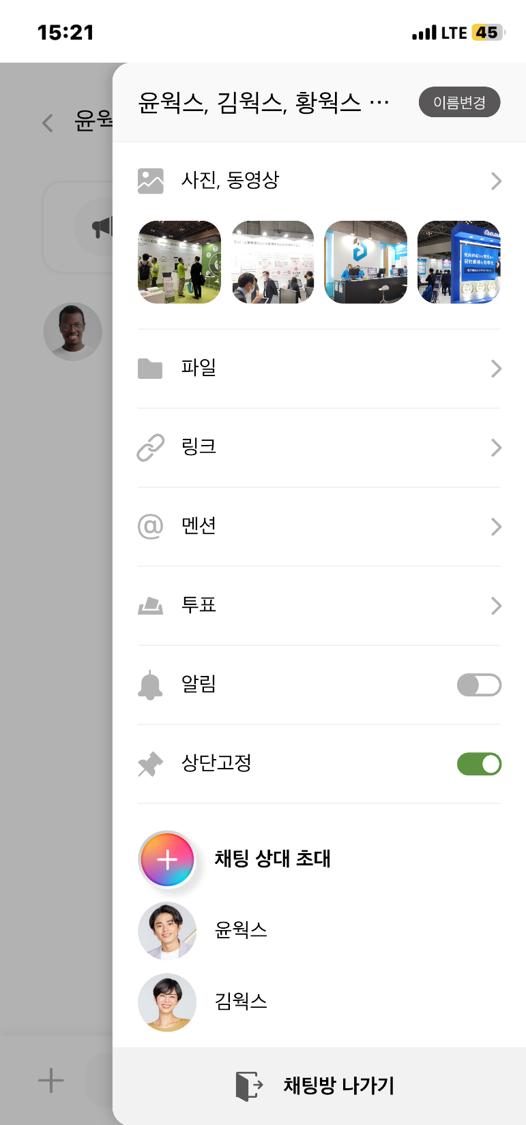
① 채팅방에서 내가 멘션된 메시지를 확인할 수 있습니다.
② 채팅방에서 주고받은 파일을 모아볼 수 있습니다.
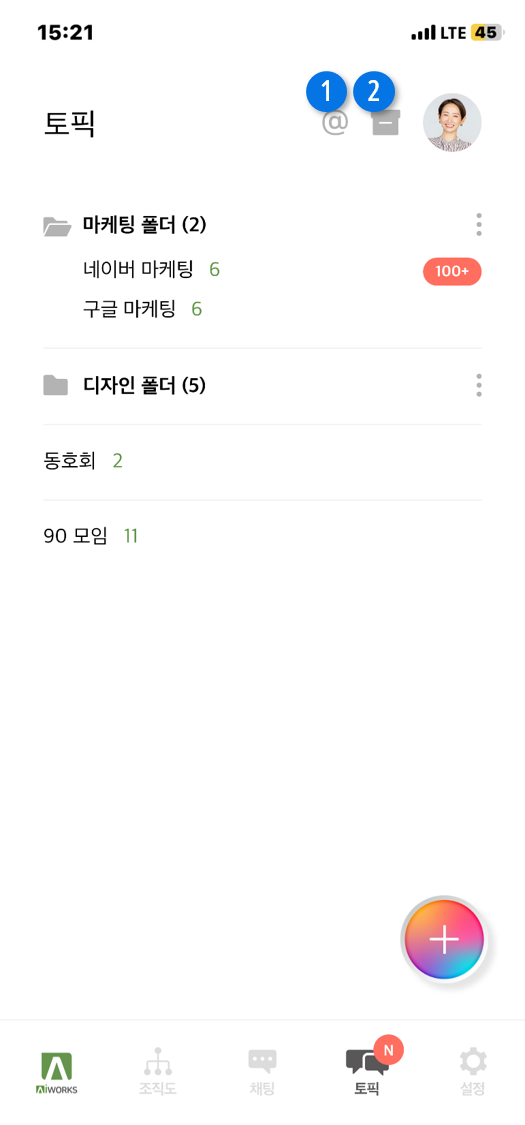
토픽 폴더의 더보기버튼을 눌렀을 때의 화면입니다. 해당 폴더 안에 토픽방을 새로 만들거나, 이름을 변경하거나 혹은 폴더를 삭제할 수 있습니다.
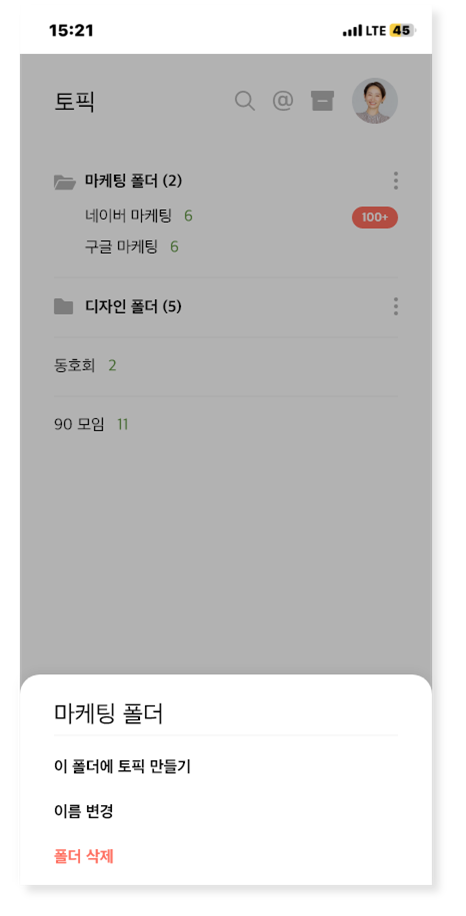
토픽방 이름을 길게 눌렀을 때의 화면입니다. 해당 토픽방의 알림을 끄거나, 토픽방을 나갈 수 있습니다.
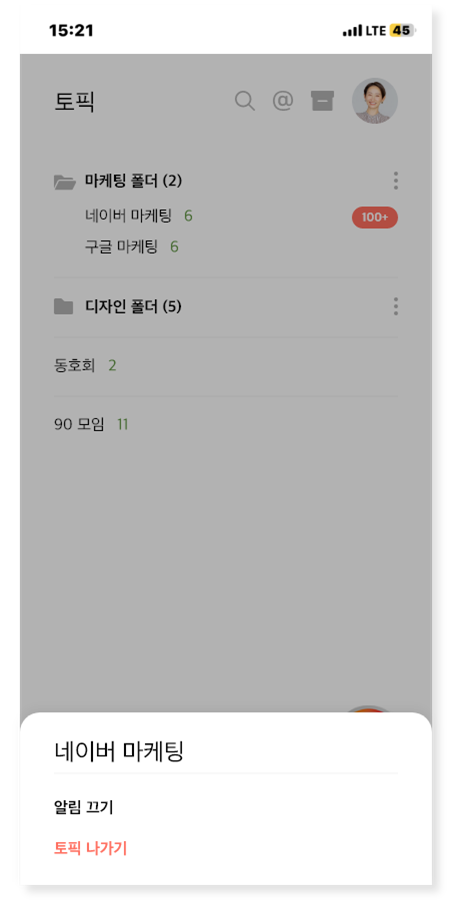
토픽방에 입장했을 때의 화면입니다.
① 멘션 버튼을 클릭해 대화 상대를 지정해 메시지를 보낼 수 있습니다. @키로도 동일하게 동작합니다.
② 이모지를 보내 기분을 표현해보세요.
③ 전송 버튼으로 메시지를 전송할 수 있습니다.
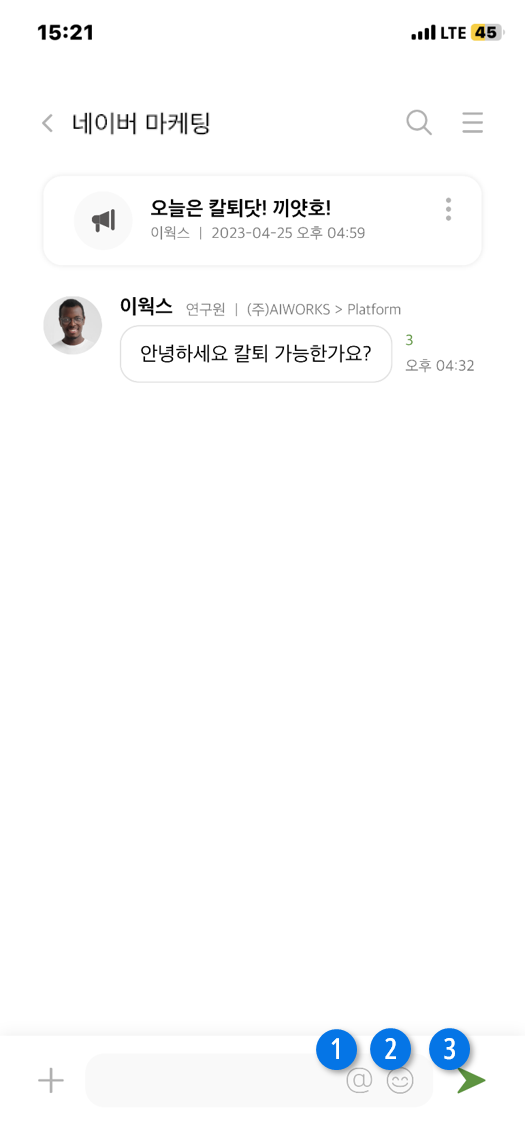
토픽방 왼쪽 아래에 위치한 + 버튼을 누르면 앨범, 카메라, 파일, 투표 기능을 사용할 수 있습니다. 해당 창을 닫으려면 같은 위치의 × 버튼을 다시 한 번 눌러주세요.
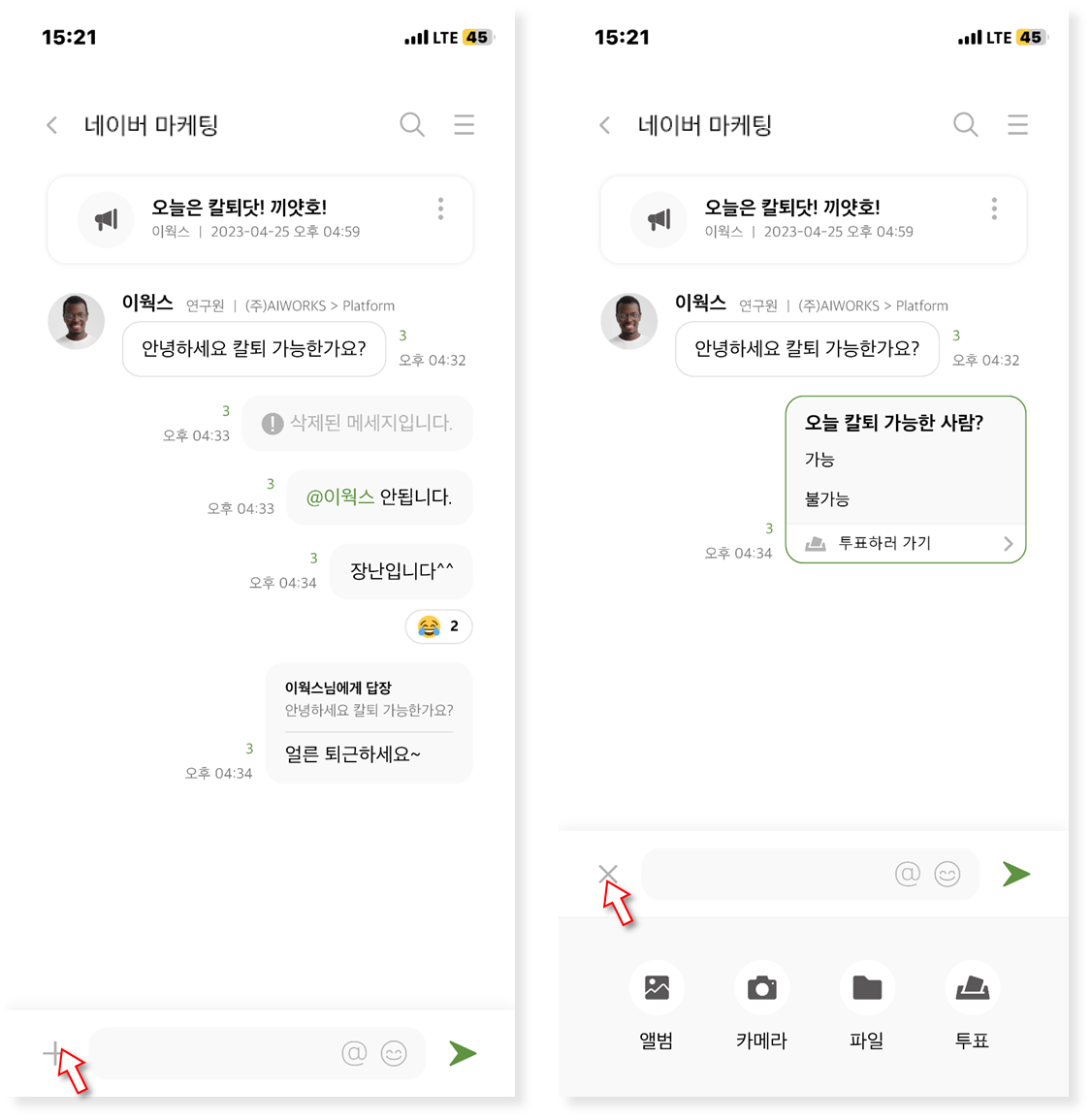
메시지를 길게 누르면 메시지에 관한 다양한 기능을 사용하실 수 있습니다.
🔔 수정, 삭제 기능은 ‘내가 보낸 메시지’에서만 사용할 수 있습니다.
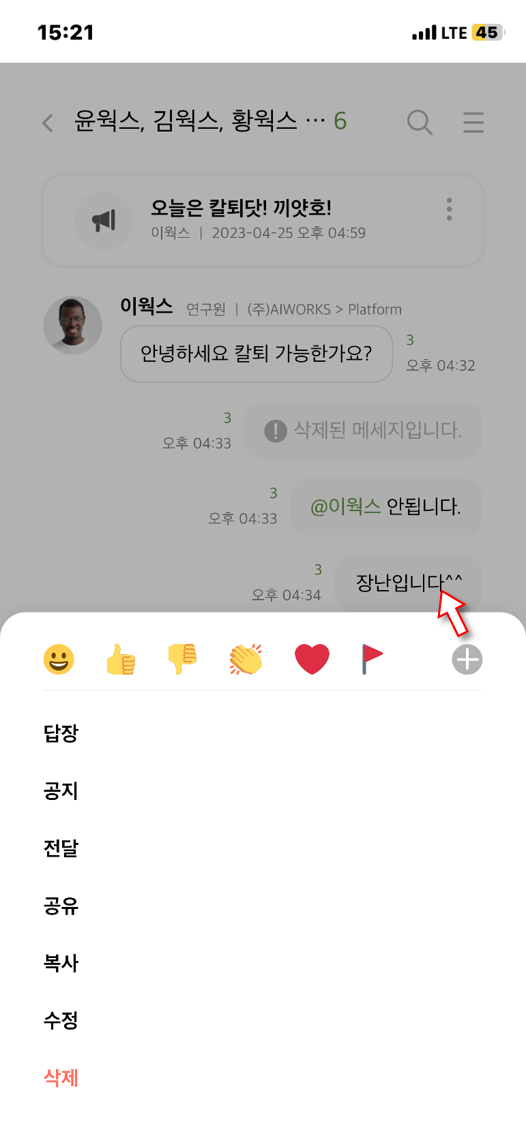
채팅창 오른쪽 상단에 위치한 더보기 버튼을 누르면 아래와 같은 화면을 확인하실 수 있습니다. 토픽방에서는 토픽 관리자를 변경하거나, 토픽 참여자를 내보낼 수 있습니다.
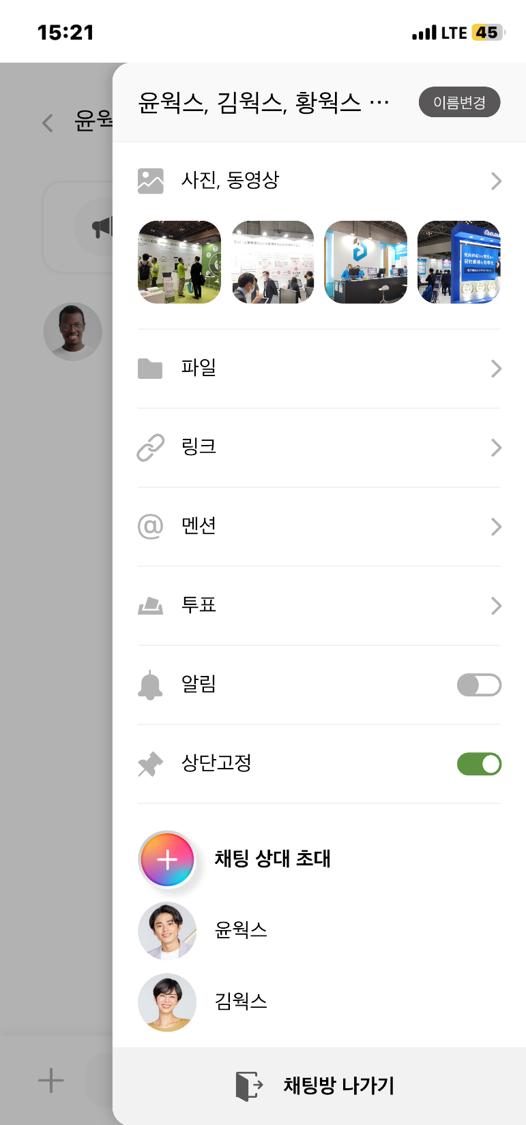
5. 설정
AIWORKS는 언제나 열려있습니다
서비스 이용에 궁금한 사항이 있다면 언제든지 문의해주세요.
AIWORKS는 고객님의 문의사항을 빠르고 정확하게 해결하기 위해 최선을 다하겠습니다.
(주)어드밴탭
주소: 서울시 구로구 디지털로 306, 대륭포스트타워 2차 1010호
대표전화: 070 - 4633 - 2548
mail: support@advantapp.com
Copyright 2024 ADVANTAPP Co. , Ltd. ALL RIGHTS RESERVED.
주소: 서울시 구로구 디지털로 306, 대륭포스트타워 2차 1010호
대표전화: 070 - 4633 - 2548
mail: support@advantapp.com
Copyright 2024 ADVANTAPP Co. , Ltd. ALL RIGHTS RESERVED.
| 제품 | 고객지원 | 약관 및 정책 |
|---|---|---|
| SFA | 무료체험 | 이용약관 |
| 전자결재 / 근태관리 | 도입문의 | 개인정보처리방침 |
| MYDRIVE | 서비스요금 | 위치기반서비스 이용약관 |
| MESSENGER | 사용가이드 | |
| WORKS |




